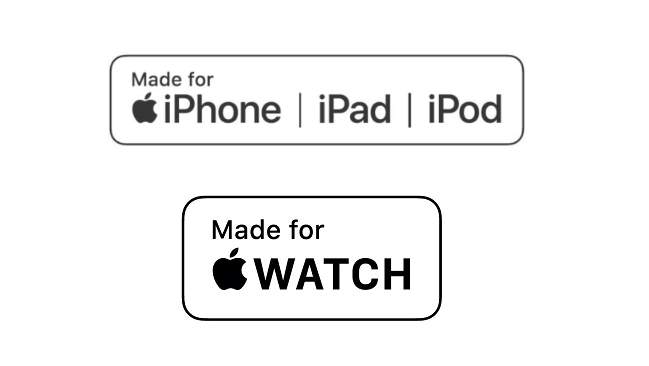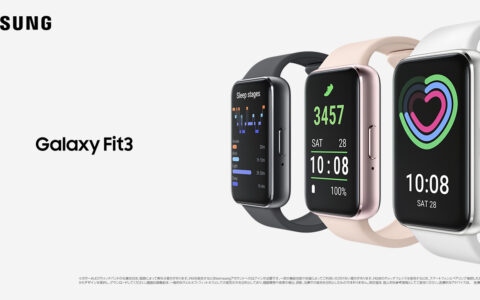さまざまな方法のキャッシュレス決済が使用可能なApple Watch。
その決済方法のなかでも、クレジットカードを取り込むだけで気軽に利用開始ができ、使えるお店も多い決済方法が「QUICPay」と「iD」です。
ここでは2つの決済サービスの概要や使い方について徹底解説します!
その他のApple Watchで使えるキャッシュレス決済については下記の関連記事にて詳しく解説しています。
【関連記事】Apple Watchで使える電子マネーを徹底解説! SUICA、QUICPay、iDをApplePayで使う方法とその便利さとは
「QUICPay」とは

日本のクレジットカード会社・JCBが展開する電子決済サービス。
175社以上のカードに対応しており、コンビニやレストラン、タクシーやレジャーなど、全国133万ヵ所以上の場所で利用できる(2020年12月時点)。
詳細は下記の公式サイトにてご確認を
電子マネー【QUICPay(クイックペイ)】|QUICPay
https://www.quicpay.jp/
「iD」とは
NTTドコモが運営する電子決済サービス。
対応クレジットカード会社は70社以上。
使える場所は全国約100万台以上。近くのコンビニ、スーパーでのお買物やレストランでの食事などいつものお支払いから、旅先や空港でのご利用やタクシーの料金までできます。
電子マネー「iD」ホーム
https://id-credit.com/index.html
Apple Watchで使うにはiPhoneの「ウォレット」アプリを活用する
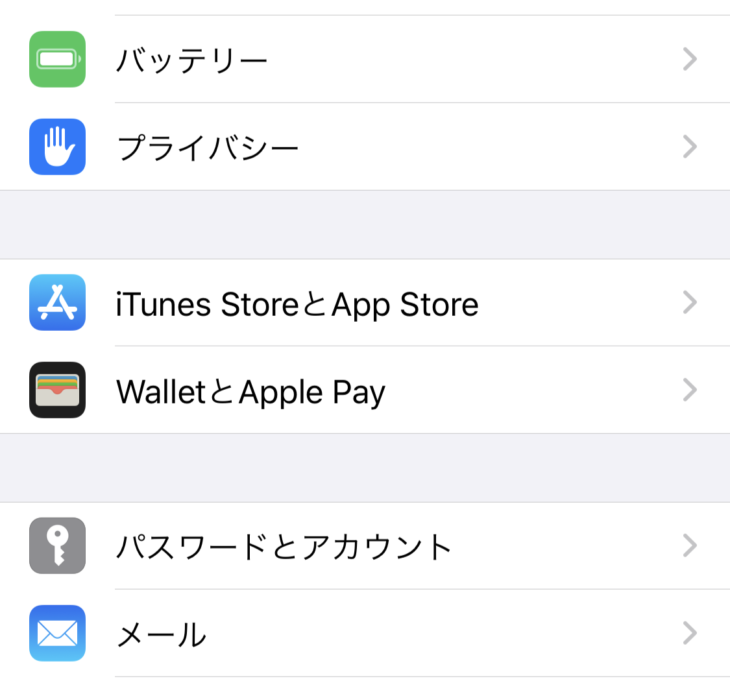
iPhoneやApple WatchでiDやQUICPayを利用するには、それぞれに対応するクレジットカードを登録することが必要。
お手持ちのクレジットカードがidやQUICPayに対応している場合は、カードの表面にロゴが表示されているかどうかで分かるので、ご自身でチェックをしてみてください!
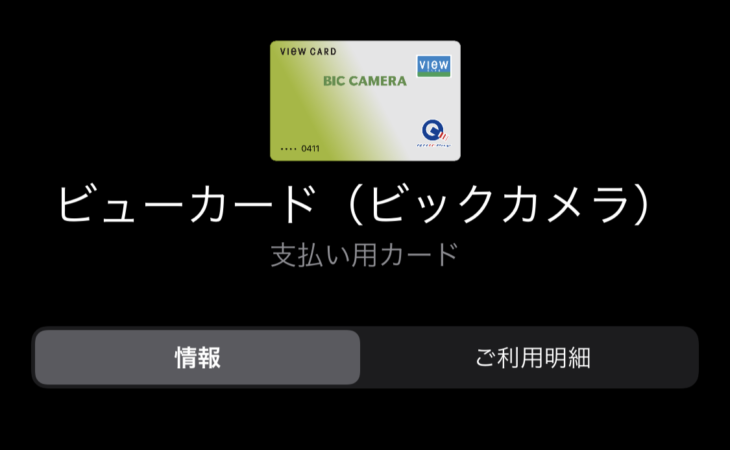
こちらのカードの場合はQUICPayのロゴが表示されていますね。
登録を行うのはiPhoneにデフォルトで入っている「Wallet(ウォレット)」というアプリです。
名前の通り「お財布」の機能を果たすアプリで、ここにクレジットカードやSuicaを登録することで、iPhone・Apple Watch端末を電子マネー端末としても使うことができるようになります。
iPhoneにクレジットカードを登録
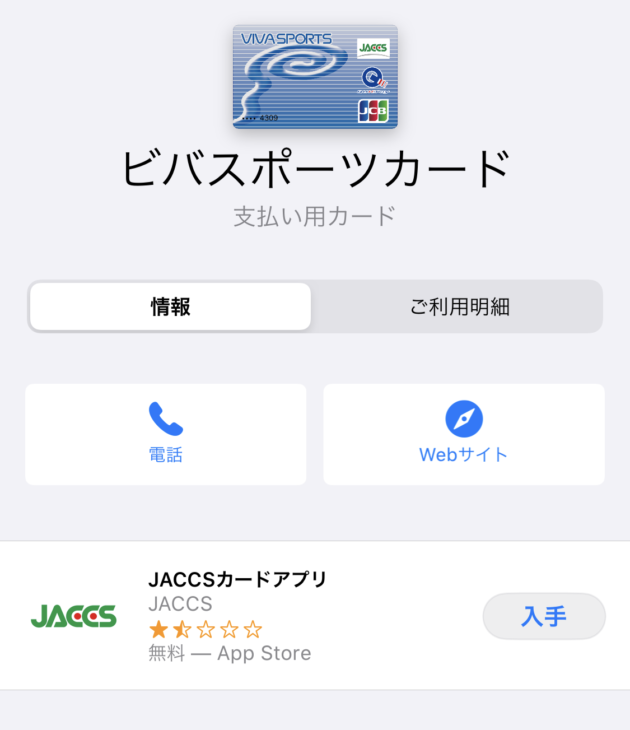
「ウォレット」アプリにはクレジットカードを登録可能で、手続きはそう難しくありません。
下記のiD公式動画の設定方法を参考に登録を行ってみましょう(QUICPayも基本的な手順は同じです)。
iPhoneでは使用開始時に登録をしている人も多いでしょう。
ただ、「ウォレット」アプリでクレジットカードを使うにはいくつか注意点があります。
まず、中にはApple Payに対応していない(登録できない)クレジットカードがあります。対応しているカードは下記のAppleのサポートページから確認ができます。
また、VISAカードはApple Payでのネット決済ができません。
VISAカードに紐づけられたiDを店頭で使うことはできますが、たとえば「Apple Payを使ってモバイルSuicaにチャージする」というのは「ネット決済」にあたるので決済できない……というわけです。「VISAは使用に一部制限あり」「Masterは制限なく使える」と覚えておくとよいでしょう。
https://support.apple.com/ja-jp/HT206638
クレジットカードをApple Watchに登録すればiDとQUICPayが使える

iDやQUICPayに対応したクレジットカードをApple WatchのWalletアプリに入れれば、自動的にiDあるいはQUICKPayが使えるようになります。
ただしApple Watchで使用する場合は、iPhoneのWalletアプリとは別に、Apple watchのWalletアプリにクレジットカードを登録する必要があります。
登録は簡単。iPhoneのWatchアプリを立ち上げ、その中の「WalletとApple Pay」を開き、「カードを追加」ボタンを押すだけです。
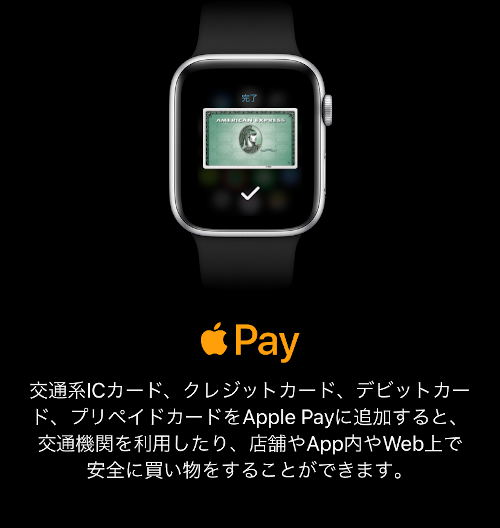
「続ける」ボタンを押し、カードを追加するためにカメラでクレジットカードを読み込みます。
必要事項を記入し、本人確認の認証コードを入力するとすぐにApple WatchのWalletにクレジットカードが登録されます。

この時に、「iD」か「QUICPay」の機能がクレジットカードについていれば自動的にWalletのカードの部分に表示され、使えるようになります。
オリコカードなどはiDとQUICPayの両方が使えるのですが、WalletではQUICPayの表示のみなので、こちらでiDは使えません。
では、店頭での支払いの手順についても簡単に説明しておきましょう。
例えばApple Watchで「QUICPay」で支払いたいとき
手順は以下のような形です。
1.店頭で「QUICPayで」と告げ
2.Apple WatchからWalletアプリを立ち上げて
3.QUICPayのカードを表示させ
4.Apple Watchの下のボタンをクリックし
5.読み取り機にかざす

文字で書くと長いですが、慣れればほんの一瞬で終わります。
飲み物の自動販売機などでもさっと購入することができます。
スマートフォンをバッグの中に入れているときなどは、さっとApple Watchで飲み物を買えるので本当に便利だなと思います。

なおApple Watchで使えるその他のキャッシュレス決済サービスや、その使い方・便利さについては、下記の関連記事で詳しく紹介しています。
ぜひ合わせてご一読ください!
あわせて読みたい
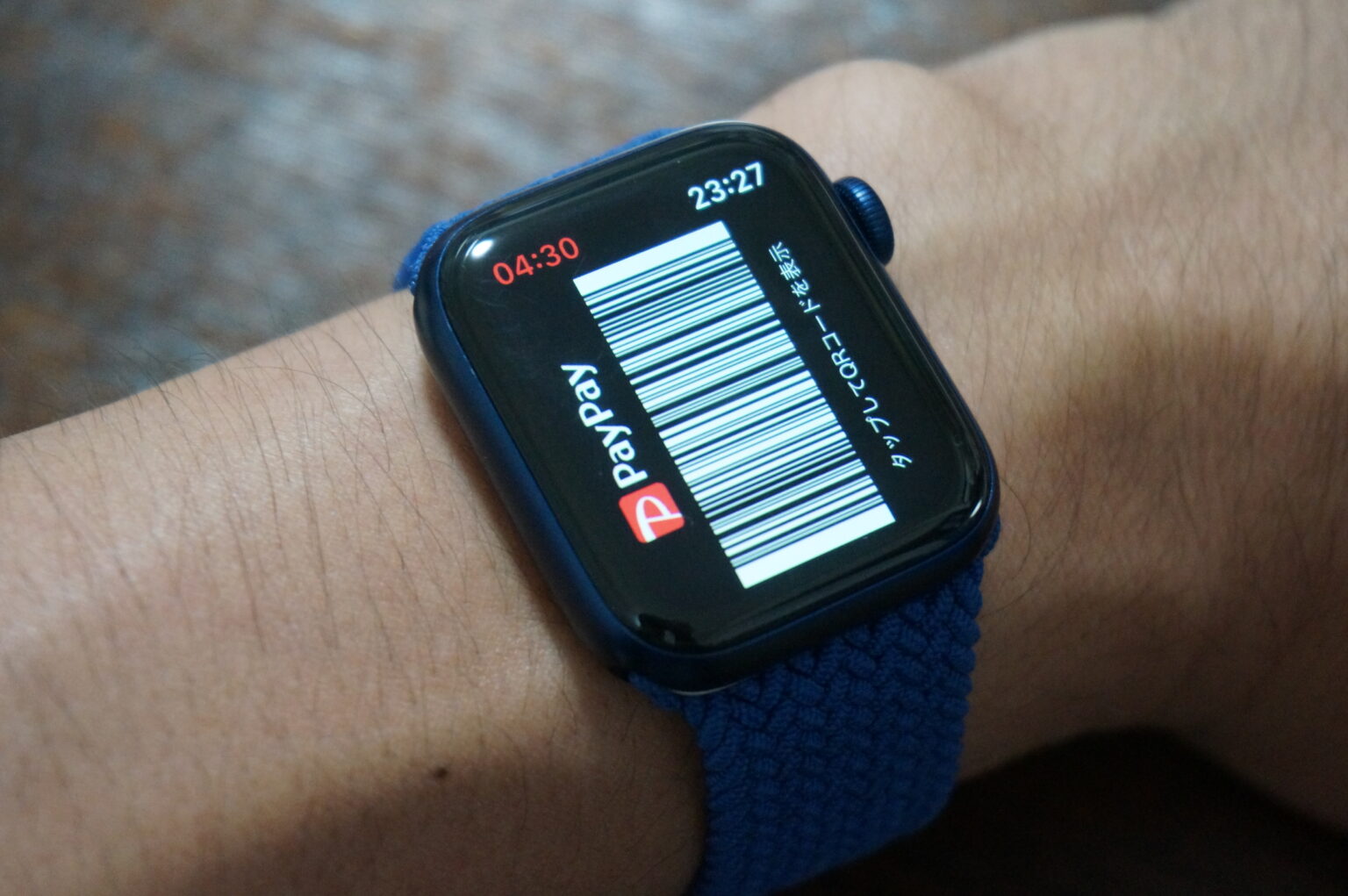
Apple Watchで使える電子マネーを徹底解説! SUICA、QUICPay、iDをApplePayで使う方法とその便利さとは
PayPayがApple Watchで使えると超便利!初歩の使い方からiPhoneとの使い分け方まで使用法をレポート
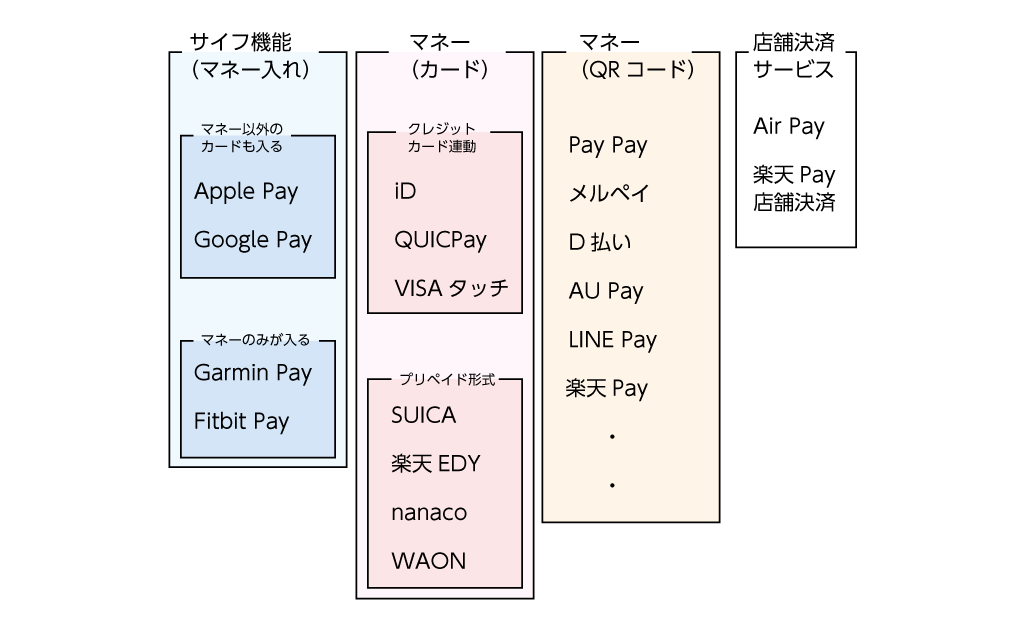
【電子マネーまとめ&一覧表あり】 Apple PayやGoogle Payは「電子マネーのお財布」と考えよう! 多すぎる「○○ペイ」を徹底解説
※本記事のリンクから商品を購入すると、売上の一部が販売プラットフォームより当サイトに還元されることがあります。掲載されている情報は執筆時点の情報になります。